416.外部変形と選択保存
JWCADの話からDREAMに変ります。
JWCADにはマクロ言語のような
手順を記述し機能を自動動作させるといった機能は無いです。
その代わりにユーザーが直接データ処理ができる機能があります。
「外部変形」というコマンドです。
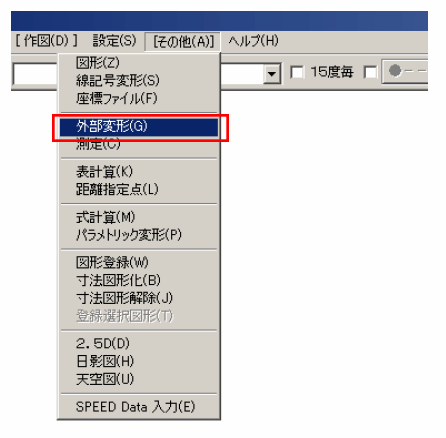
この「外部変形」の仕組みについて簡単に説明します。
CAD画面で選択した図形データを、外部で加工して変形させる機能です。
流れは下図のとおりです。
1、選択したエリアのデータをテキストデータで出力。
2、ユーザーはそのデータをプログラムを使って加工します。
3、加工されたデータをJWCADが取り込み図に反映。
IN,OUTするファイル名はJWC_TEMP.TXTという固定ファイル名です。
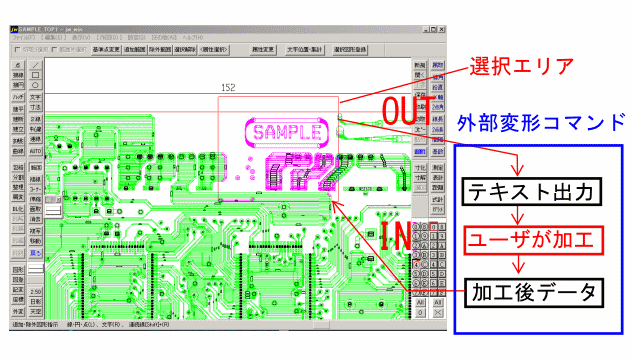
選択されたデータはテキストデータです。
そのデータをユーザーが加工して
加工したデータをCADに戻すという
直接図形データをユーザーが加工する仕組みです。
この外部変形プログラム
検索してみるとベクタや、建築関係のHPなどで
多数公開されていました。
CADで欲しい機能があれば、メーカーに要望を伝えて
バージョンアップ採用を願うというのが一般的ですが
この外部変更はユーザーがデータを加工することで
新しい機能として使うことが可能です。
この「外部変形」機能。
DREAMCADにもよく似た機能があります。
「選択保存」「LIBLOAD」2つのコマンドの組み合わせで
同じような処理が可能です。
流れはとしては
1、「選択保存」コマンドで 選択範囲のテキストデータを出力。
2、そのテキストをユーザーが加工します。
3、加工後のデータ「LIBLOAD」で部品のように配置する。
下図の例は白色のSAMPLEを
テキストエディタで置換し
配置した例です。
レイヤーを変えたので黄色に変っています。
「外部変形」のように選択した場所に置き換えるためには
元データは削除しておく必要はありますが
ほぼ同様な処理ができます。
必ずしも選択保存されたデータから加工する必要もありません。
ゼロからデータを作り配置していくことも可能です。
加工したラインデータをCADに配置した際は
図形データですが
CAD側でReconnectコマンド等でネット再構築すれば
図形データにネット情報が登録され
配線した描画データと同等の扱いになります。
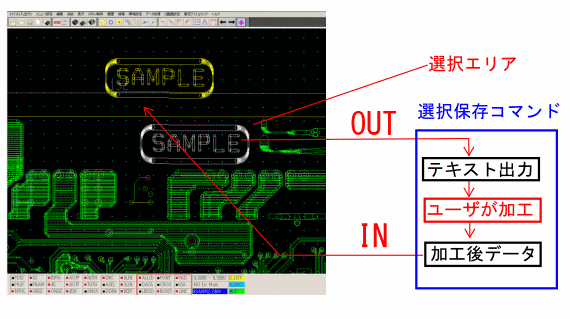
具体的に加工して配置する流れを
手作業の例を説明しますと。
下図のように1本のラインを
選択保存します。
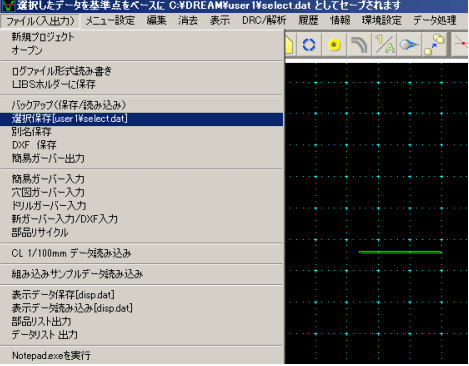
保存されたデータは
C:\DREAM\USER1に
select.datというファイル名で書き込まれます。
下図の2段目はデータをメモ帳で開いた例です。
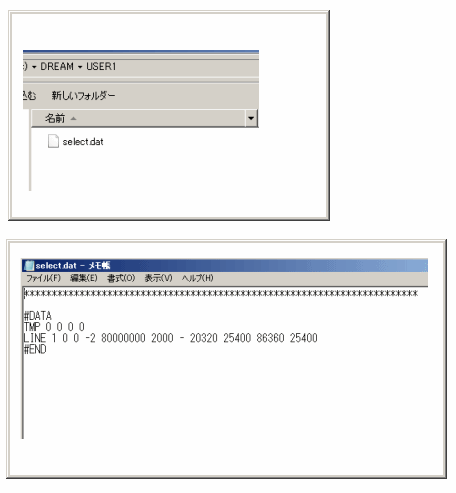
このメモ帳に
1行付け加え保存します。
右の4列の数字を変えてあります。
これは配線の1点目、2点目のx,y座標です。
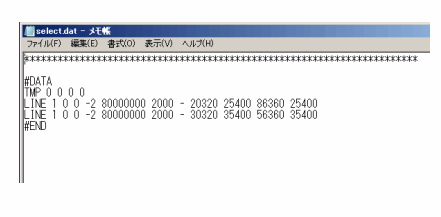
LIBLOAD機能から User1のフォルダにある select.datクリックすると
PartsDesplayには2本の線になっています。
データは原点読み込みボタンで部品のように配置できます。
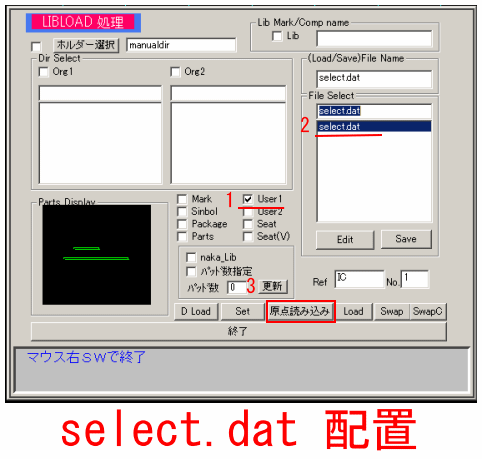
下図は配置後の図
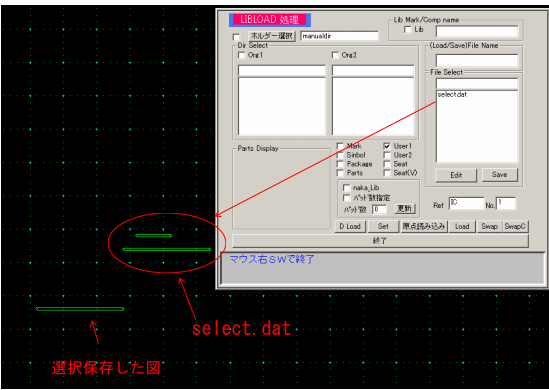
1本だった図形を
メモ帳でデータを書き加えることで
2本に変えて配置することができました。
これも一種の外部変形です。
またデータが正しいかどうかピンポイントで確認できることも
この選択保存機能の良い点でもあります。

